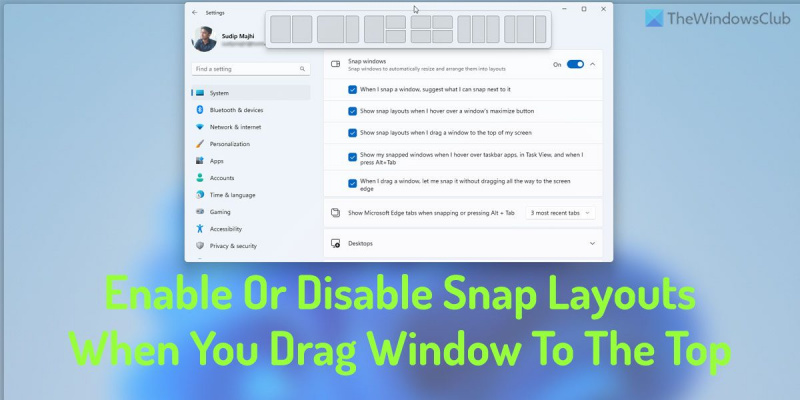بطور آئی ٹی ماہر، مجھ سے اکثر پوچھے جانے والے سوالات میں سے ایک یہ ہے کہ ونڈو کو اوپر کھینچتے وقت سنیپ لے آؤٹ کو کیسے فعال یا غیر فعال کیا جائے۔ اس مضمون میں، میں وضاحت کروں گا کہ سنیپ لے آؤٹ کیا ہیں اور انہیں کیسے فعال یا غیر فعال کیا جائے۔ سنیپ لے آؤٹ ونڈوز 10 میں ایک خصوصیت ہے جو آپ کو اپنی کھلی کھڑکیوں کو تیزی سے ترتیب دینے کی اجازت دیتی ہے۔ جب آپ ونڈو کو اپنی اسکرین کے کنارے پر گھسیٹتے ہیں، تو وہ جگہ پر آ جائے گی۔ اس کے بعد آپ اپنی دوسری کھڑکیوں کو اس کے ارد گرد ترتیب دے سکتے ہیں۔ سنیپ لے آؤٹ کو فعال یا غیر فعال کرنے کے لیے، سیٹنگز ایپ کھولیں اور سسٹم > ملٹی ٹاسکنگ ٹیب پر جائیں۔ اسنیپ سیکشن کے تحت، آپ اسنیپ لے آؤٹ فیچر کو فعال یا غیر فعال کر سکتے ہیں۔ اگر آپ سنیپ لے آؤٹ استعمال کر رہے ہیں، تو آپ یہ بھی حسب ضرورت بنا سکتے ہیں کہ جب آپ ان کو کھینچتے ہیں تو ونڈوز کو کیسے ترتیب دیا جاتا ہے۔ ایسا کرنے کے لیے، سیٹنگز ایپ کھولیں اور سسٹم> اسنیپ ٹیب پر جائیں۔ یہاں آپ ونڈوز کے پہلے سے طے شدہ انتظامات کے ساتھ ساتھ ان کے درمیان وقفہ کاری کو بھی تبدیل کر سکتے ہیں۔ سنیپ لے آؤٹ آپ کی ونڈوز کو تیزی سے ترتیب دینے کا ایک بہترین طریقہ ہو سکتا ہے، لیکن وہ ہر کسی کے لیے نہیں ہیں۔ اگر آپ کو معلوم ہوتا ہے کہ آپ انہیں استعمال نہیں کرتے ہیں، یا اگر آپ اپنی ونڈوز کو دستی طور پر ترتیب دینے کو ترجیح دیتے ہیں، تو آپ انہیں غیر فعال کر سکتے ہیں۔
اگر آپ چاہیں ونڈو کو اوپر کھینچتے وقت سنیپ لے آؤٹ کو فعال یا غیر فعال کریں۔ ونڈوز 11 میں، یہ ہے کہ آپ اسے کیسے کر سکتے ہیں۔ یہ فیچر Windows 11 2022 اپ ڈیٹ ورژن 22H2 اور بعد میں دستیاب ہے۔ اگر آپ نے اپنے پی سی کو Windows 11 کے تازہ ترین ورژن میں اپ ڈیٹ کیا ہے، تو آپ ایپ ونڈوز کو اسکرین کے اوپری حصے پر گھسیٹتے وقت اینکر لے آؤٹ کو فعال یا غیر فعال کرنے کے لیے اس گائیڈ پر عمل کر سکتے ہیں۔

سنیپ لے آؤٹ ونڈوز 11 کی سب سے آسان خصوصیات میں سے ایک ہے جو صارفین کو ونڈو کو اسکرین کے مخصوص حصے تک کھینچے بغیر کھینچنے کی اجازت دیتی ہے۔ پہلے، یہ فیچر کسی بھی ونڈو کے minimize/maximize بٹن پر منڈلاتے وقت دستیاب تھا۔ تاہم، اب آپ ونڈو پر کلک کرکے اور اسے اپنی اسکرین یا مانیٹر کے اوپر لے جا کر وہی آپشنز یا لے آؤٹ تلاش کرسکتے ہیں۔
ونڈوز 10 کے لئے بہترین میوزک ایپ
جیسا کہ minimize/expand بٹن پر منڈلاتے ہوئے، آپ خود بخود اسکرین کے اوپری حصے میں اینکر لے آؤٹ تلاش کر سکتے ہیں۔ FYI، دونوں پینل ترتیب کے ایک ہی سیٹ کو ظاہر کرتے ہیں تاکہ صارفین الجھن میں نہ پڑیں۔
tftp کلائنٹ
تاہم، اگر آپ ونڈو کو اسکرین کے اوپری حصے پر گھسیٹتے وقت سنیپ لے آؤٹ استعمال نہیں کرنا چاہتے ہیں، تو آپ اسے بند کر سکتے ہیں۔ اگرچہ مائیکروسافٹ نے اس فیچر کو شامل کیا ہے تاکہ صارفین کو کسی اور جگہ سے ونڈو پر فوری کلک کرنے میں مدد ملے، لیکن اگر آپ کے پاس چھوٹی اسکرین ہے تو یہ الجھن کا باعث بن سکتا ہے۔ اسی لیے آپ ونڈوز 11 کے تازہ ترین ورژن میں اس خصوصیت کو غیر فعال کرنے کے لیے درج ذیل گائیڈ کا استعمال کر سکتے ہیں۔
ونڈو کو اوپر کھینچتے وقت سنیپ لے آؤٹ کو کیسے فعال یا غیر فعال کیا جائے۔
ونڈوز 11 میں ونڈو کو اوپر کھینچتے وقت اینکر لے آؤٹ کو فعال یا غیر فعال کرنے کے لیے، ان مراحل پر عمل کریں:
- دبائیں جیت + مجھے ونڈوز کی ترتیبات کو کھولنے کے لیے۔
- کے پاس جاؤ سسٹم> ملٹی ٹاسکنگ .
- پھیلائیں۔ سنیپ ونڈوز سیکشن
- کو غیر چیک کریں۔ جب میں ونڈو کو اسکرین کے اوپری طرف کھینچتا ہوں تو اینکر لے آؤٹ دکھائیں۔ غیر فعال کرنے کے لیے چیک باکس۔
- اسے فعال کرنے کے لیے اس باکس کو چیک کریں۔
ان اقدامات کے بارے میں مزید جاننے کے لیے، پڑھتے رہیں۔
شروع کرنے کے لیے، آپ کو پہلے ونڈوز سیٹنگز پینل کو کھولنا ہوگا۔ اگرچہ بہت سے طریقے ہیں، آپ کی بورڈ شارٹ کٹ استعمال کر سکتے ہیں، جیت + مجھے اسے اپنے کمپیوٹر پر کھولنے کے لیے۔
اگلا، یقینی بنائیں کہ آپ اندر ہیں۔ سسٹم ٹیب اگر ایسا ہے تو، پر کلک کریں ملٹی ٹاسکنگ دائیں طرف مینو.
پھر پھیلائیں۔ سنیپ ونڈوز باب یہاں آپ کو ایک آپشن مل سکتا ہے جسے کہتے ہیں۔ جب میں ونڈو کو اسکرین کے اوپری طرف کھینچتا ہوں تو اینکر لے آؤٹ دکھائیں۔ .
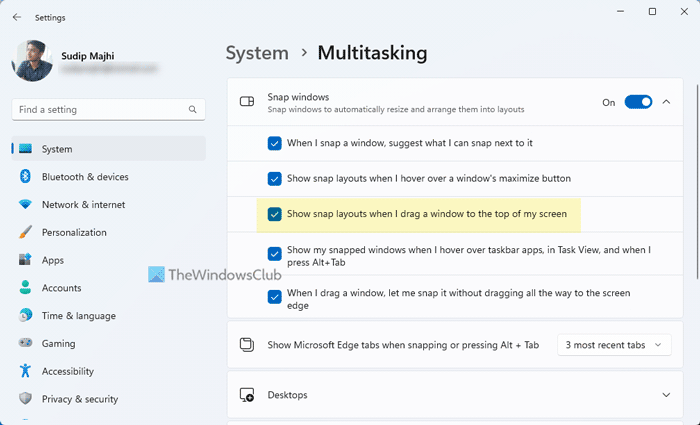
دوبارہ رجسٹریشن کرنا
ونڈو کو اسکرین کے اوپری حصے پر گھسیٹتے وقت آپ کو اسنیپ لے آؤٹ کو غیر فعال کرنے کے لیے اس باکس کو غیر چیک کرنے کی ضرورت ہے۔ دوسری طرف، اگر آپ اس فیچر کو فعال کرنا چاہتے ہیں، تو آپ کو متعلقہ باکس کو چیک کرنا ہوگا۔
پڑھیں: ونڈوز 11 میں اسمارٹ لے آؤٹس، اسنیپ لے آؤٹس اور اسنیپ گروپس کی وضاحت کرنا
ونڈوز 11 میں سنیپ لے آؤٹ کو کیسے فعال یا غیر فعال کیا جائے؟
ونڈوز 11 میں اینکر لے آؤٹ کو فعال یا غیر فعال کرنے کے لیے، آپ کو ونڈوز سیٹنگز پینل کی مدد لینی ہوگی۔ پہلے دبائیں جیت + مجھے ونڈوز کی ترتیبات کو کھولنے کے لیے۔ پھر جائیں سسٹم> ملٹی ٹاسکنگ . اس کے بعد سوئچ کریں۔ سنیپ ونڈوز سنیپ لے آؤٹ کو فعال یا غیر فعال کرنے کے لیے بٹن۔ آپ توسیع کرکے مختلف اختیارات کو بھی ترتیب دے سکتے ہیں۔ کھڑکیوں کو سنیپ کریں۔ سیکشن
سنیپ لے آؤٹ کو کیسے غیر فعال کریں؟
ونڈوز 11 میں سنیپ لے آؤٹ کو غیر فعال کرنے کے لیے، Win دبائیں۔ +i پہلے ونڈوز سیٹنگز پینل کو کھولنے کے لیے۔ یقینی بنائیں کہ آپ سسٹم ٹیب پر ہیں۔ اس کے بعد کلک کریں۔ ملٹی ٹاسکنگ مینو اور سوئچ کھڑکیوں کو سنیپ کریں۔ بٹن اسی طرح اگر آپ اسے فعال کرنا چاہتے ہیں تو ونڈوز سیٹنگ پینل میں اسی بٹن کو ٹوگل کریں۔
پی ڈی ایف متن کو محفوظ نہیں کررہا ہے
یہ سب کچھ ہے! امید ہے کہ اس گائیڈ نے مدد کی۔
پڑھیں: ونڈوز 11 میں فعال کرنے کے لیے ملٹی ٹاسکنگ کی بہترین ترتیبات۔